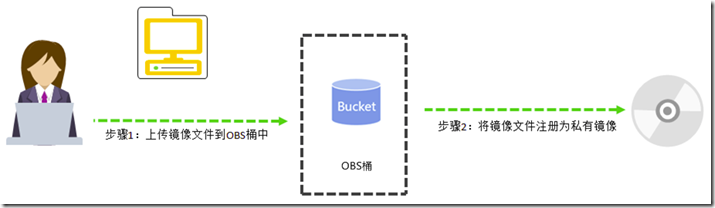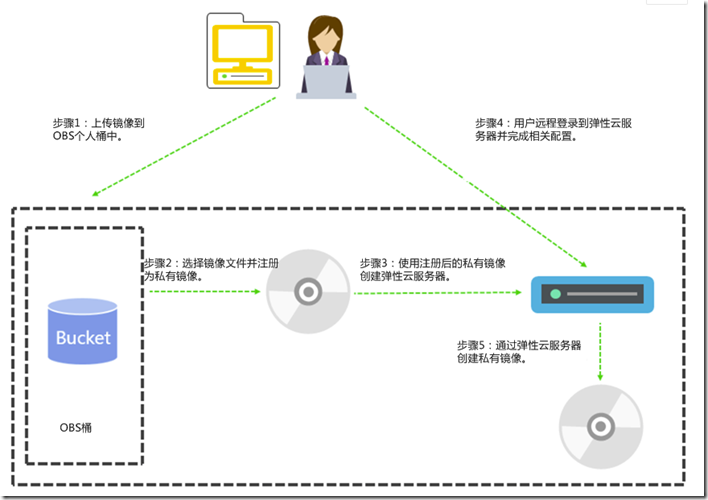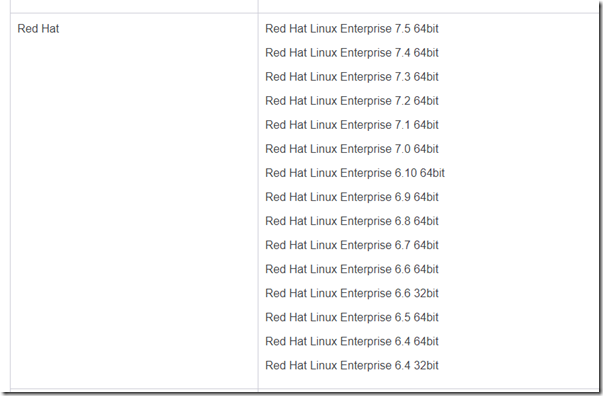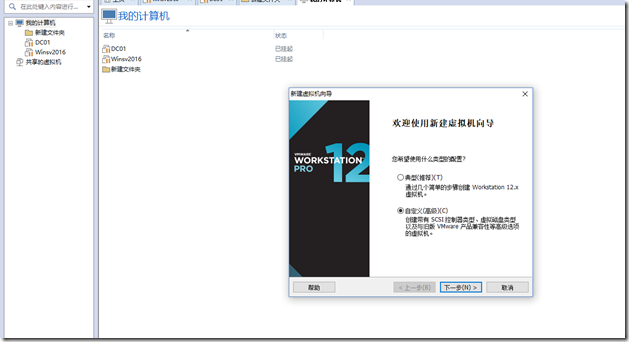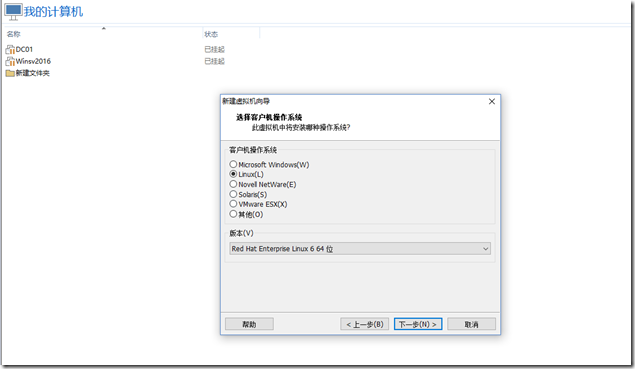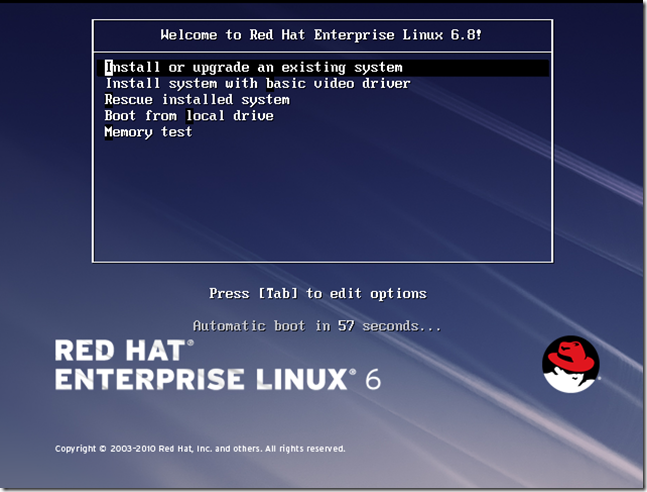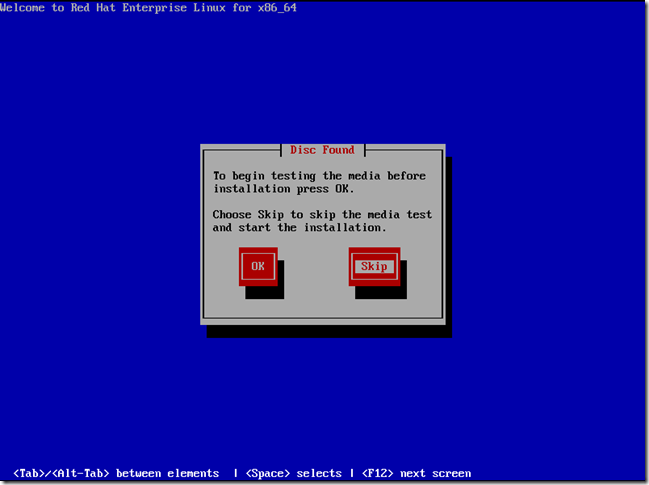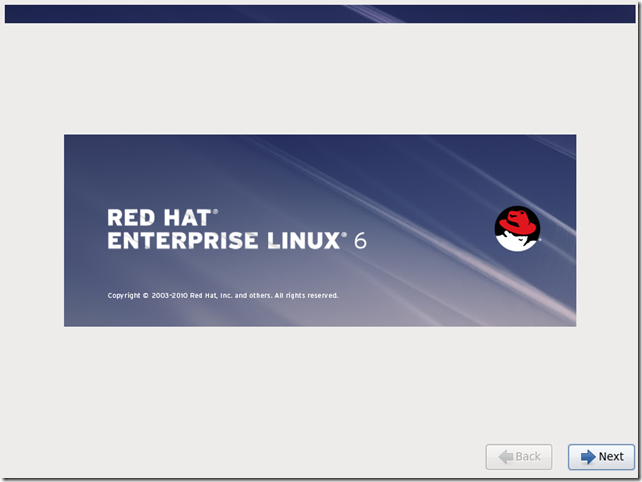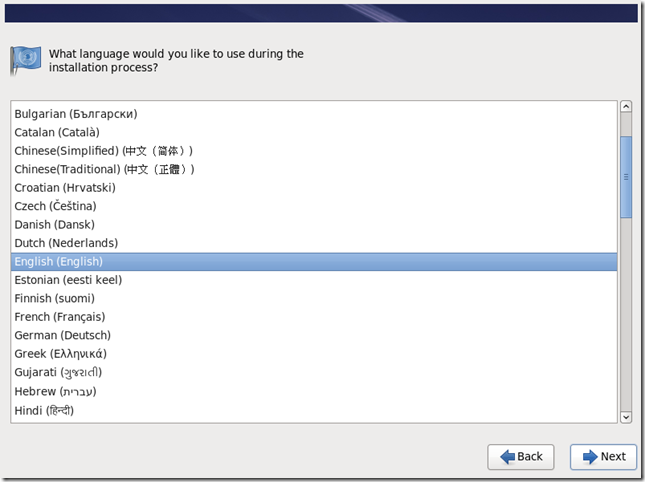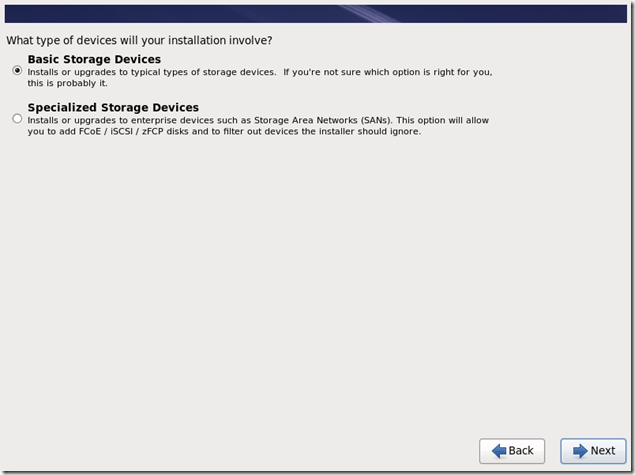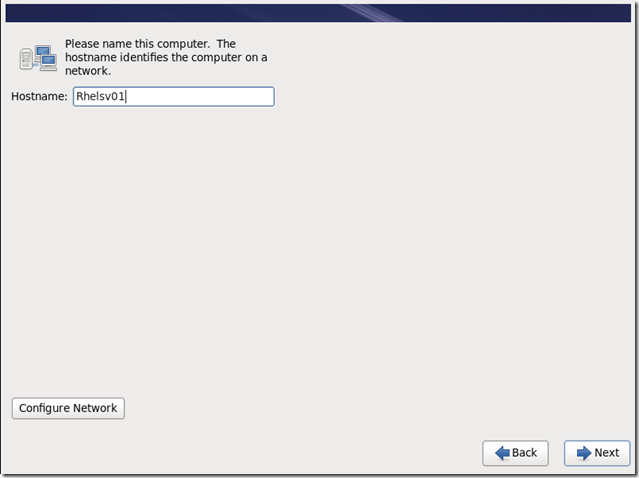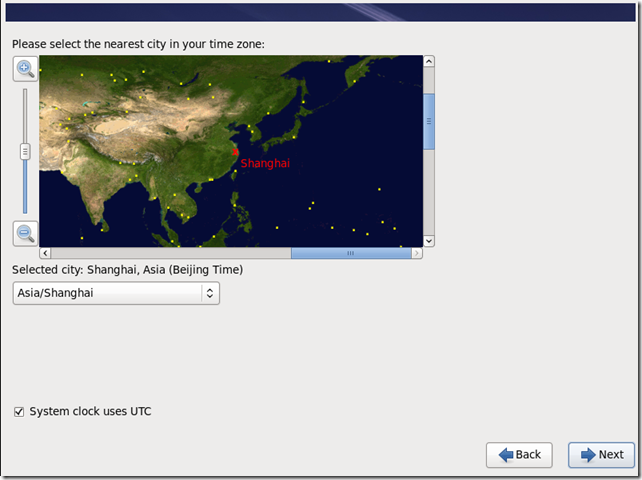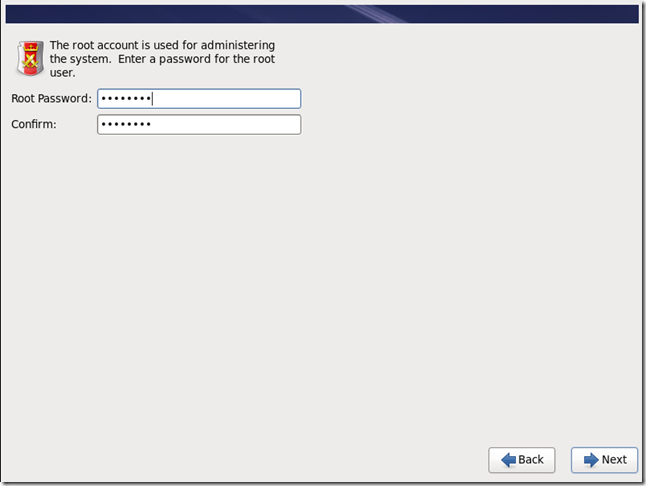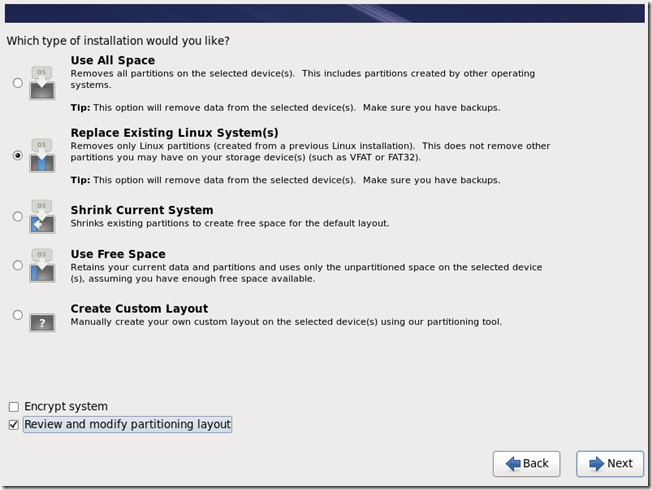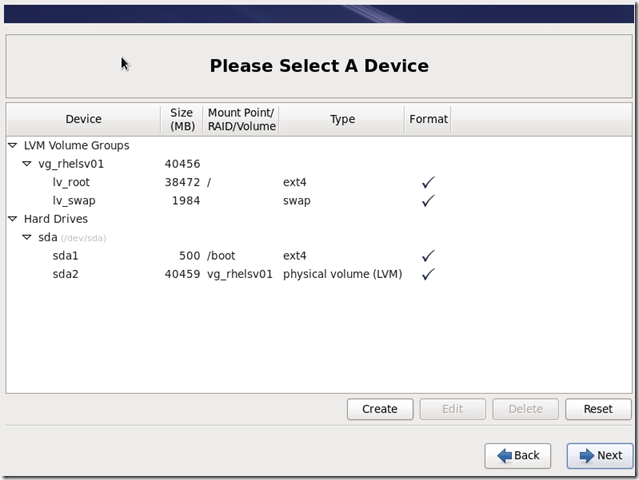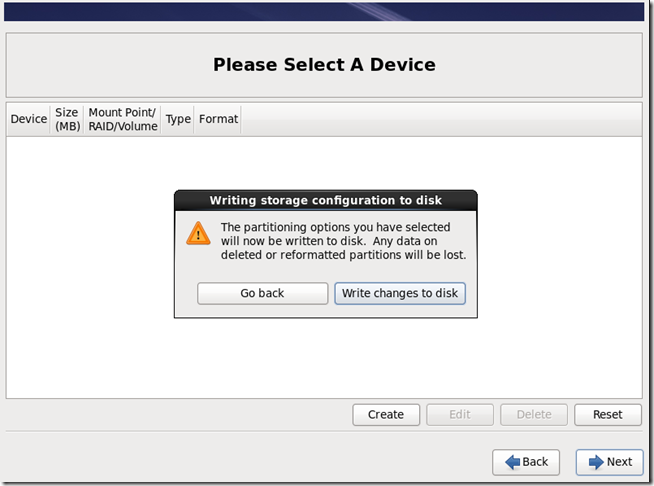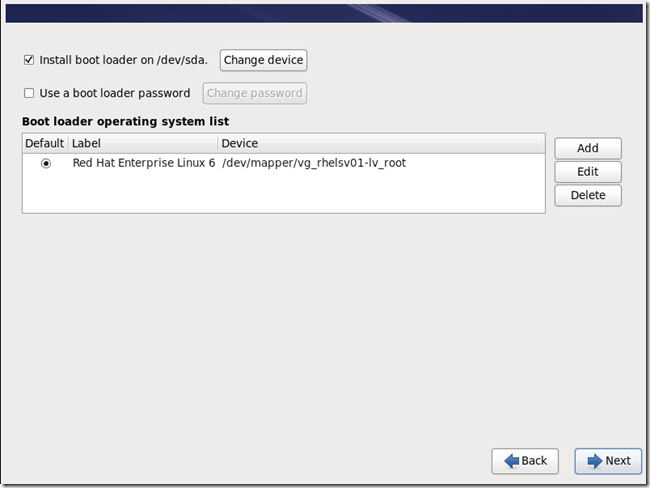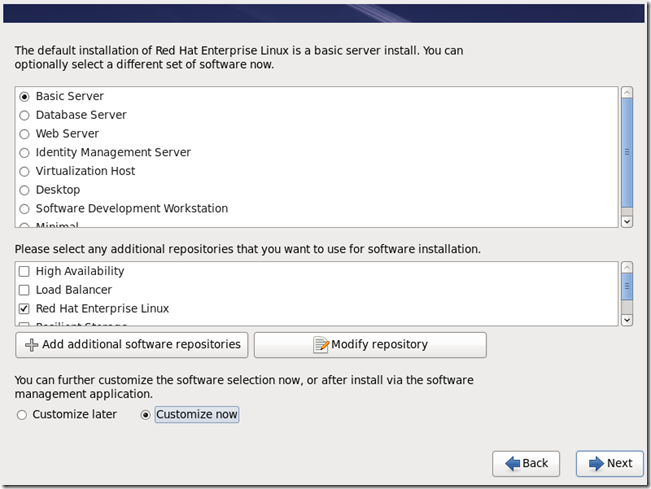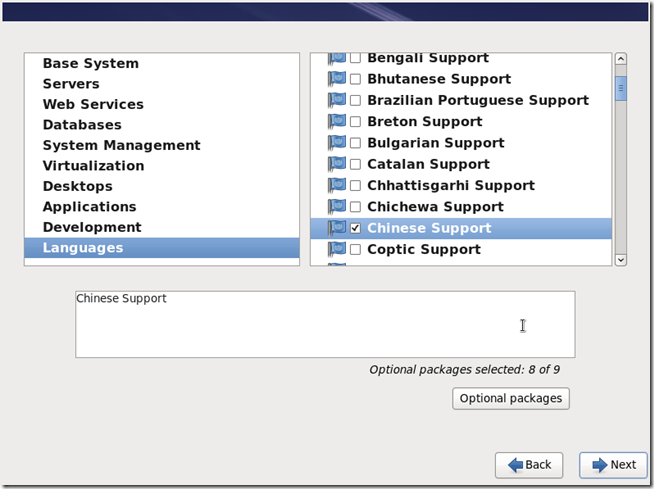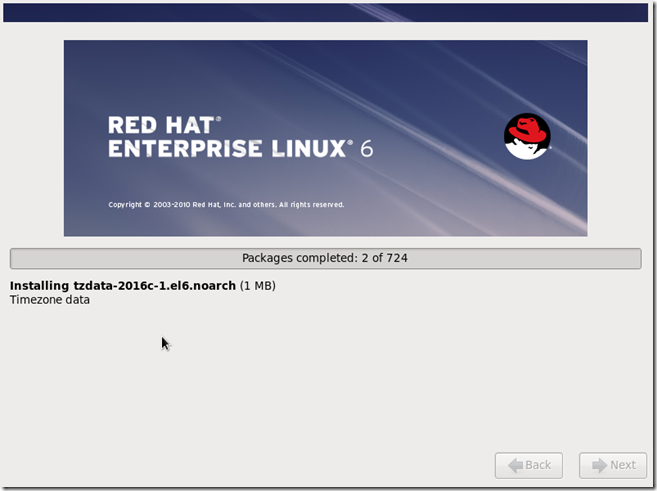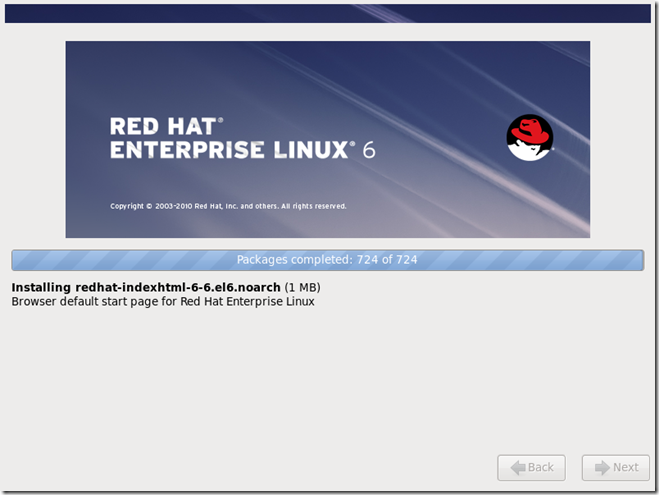隨着華爲雲用戶越來越多,不同客戶對雲上的鏡像有不同要求,華爲雲目前是國內爲數不多能夠部署Oracle RAC的公有云,而客戶本身對Oracle所在操作系統鏡像有一定要求,那麼在這裏我主要針對客戶自定義私有鏡像寫了這麼一篇博文,希望對更多其他華爲雲用戶有用;
我們來看一下華爲雲上創建私人鏡像(linux)的步驟,在這裏針對是否使用已優化的鏡像有兩種步驟;
1、使用已完成初始化配置的鏡像文件
2、使用未初始化的鏡像文件
當然創建鏡像文件在華爲雲上是有一定的要求的,我們看一下約束和限制條件:
約束和限制
QCOW2格式的鏡像文件必須沒有加密屬性。
外部鏡像文件中必須包含系統盤。
外部鏡像文件的大小必須不超過1TB,當鏡像文件大於128GB時,需將鏡像文件格式換爲ZVHD2或RAW格式後纔可以使用快速導入功能導入外部鏡像文件。
快速導入功能僅支持導入RAW或ZVHD2格式的鏡像文件,鏡像文件大小不能超過1TB。
使用快速導入功能導入RAW格式鏡像文件前,要求鏡像文件已完成了鏡像優化,且已生成傳位表文件。
使用快速導入功能導入ZVHD2格式鏡像文件前,要求鏡像文件已完成了鏡像優化。
對於Linux操作系統,“/etc/fstab”文件中必須不包含自動掛載用戶盤的配置項,否則創建的雲服務器可能無法正常登錄。
用於創建私有鏡像的源雲服務器系統盤大小大於等於40GB且不超過1024GB。
請確保鏡像文件中已經設置或包含登錄該鏡像所創建雲服務器的密碼或證書,或者在鏡像文件系統中已經安裝並配置了Cloud-init。
Linux操作系統的鏡像必須包含您可以正常登錄的root用戶和密碼。在創建私有鏡像過程中,您可能會使用相應的賬戶名和密碼登錄雲服務器進行相關配置。
爲避免使用該鏡像文件導出的雲服務器被***,請確保鏡像文件的初始密碼至少包含以下4種字符:
大寫字母
小寫字母
數字
特殊字符,包括!@$%^-_=+[{}]:,./?
鏡像支持IDE和PVOPS設備驅動,並且驅動在系統啓動時自動加載。
鏡像啓動分區和系統分區必須都包含在同一個磁盤中。
鏡像引導方式必須爲BIOS而不是UEFI的引導方式。
如果外部鏡像文件的磁盤採用了特定的加密機制,則可能會導致鏡像註冊後創建的雲服務器無法正常使用。
因爲一些默認驅動在雲平臺使用,所以不支持使用包含OEM類的操作系統的外部鏡像文件創建私有鏡像。
外部鏡像文件中的操作系統不可以與特定的硬件綁定。
外部鏡像文件中的操作系統必須支持全虛擬化。
如果外部鏡像文件的系統盤爲LVM設備,通過鏡像文件創建的私有鏡像創建彈性雲服務器時不支持文件注入。
上傳外部鏡像文件到OBS桶時,OBS桶和鏡像文件的存儲類別必須是OBS標準存儲。
再看一下我們需要製作的鏡像是否在華爲雲的兼容列表裏面:
這裏使用的redhat enterprise 6.8
其他系統兼容列表請參考鏈接https://support.huaweicloud.com/productdesc-ims/zh-cn_topic_0030713143.html
當前華爲雲平臺可支持導入格式爲vhd、vmdk、qcow2、raw、vhdx、qcow、vdi、qed、zvhd或zvhd2等格式鏡像文件創建私有鏡像。推薦使用qcow2格式的鏡像文件。如果您需要導入其他格式的鏡像,請先使用qemu-img工具轉換鏡像的格式後再導入。導入的鏡像文件必須爲單一的鏡像文件,例如pre-allocated格式鏡像依賴2個文件:"xxxx.vmdk" 和"xxxx-flat.vmdk",這兩種格式的鏡像文件不能直接導入到雲平臺,需提前轉換成通用的vmdk或qcow2格式才能導入。
參考鏈接https://support.huaweicloud.com/productdesc-ims/zh-cn_topic_0089615820.html
接下來簡單介紹一下安裝redhat 6.8
我這裏爲了簡單,使用vmware workstation安裝系統,自定義安裝
選擇安裝對應的系統linux redhat 6 64位
這裏是安裝時候的選項機器名稱Rhelsv01 位置F:\vm\rhel\40G硬盤\1G內存\網絡NAT模式
配置完成之後掛載鏡像開機進入系統安裝界面,選擇I
選擇skip
下一步
語言和鍵盤,選英文
下一步選擇Basic Storage Devices
主機名自定義一個
時區
root的密碼
replace existing linux system(s)
自定義磁盤分區,我這裏就默認
format
write changes to disk
安裝在/dev/sda
安裝基礎服務,下面選擇customize now
語言選擇中文支持
下一步安裝、等待完成
完成後關機